Le onde radio sono uno degli effetti più belli che puoi ottenere in After Effects. Molte persone sono ossessionate dall'avere le onde radio nei loro contenuti. Se non sei sicuro di come aggiungere questo effetto ai tuoi video, troverai molto utile questa spiegazione.
Dai un'occhiata a una descrizione dettagliata dell'effetto Radio Waves e come puoi aggiungerlo al tuo contenuto. Seguendo questa guida, puoi creare l'effetto perfetto delle onde radio e persino regolare le onde da una forma all'altra.
- Parte 1:Introduzione dell'effetto delle onde radio
- Parte 2:Come creare onde radio nei tuoi video
- Parte 3:Come modificare le onde radio da una forma all'altra
Potrebbe piacerti anche
10 migliori effetti sonori radiofonici (più popolari)
Modo consigliato per creare onde radio - FilmoraPro
FilmoraPro è un editor video professionale per creare facilmente onde radio rispetto ad After Effects. Fondamentalmente, devi solo trascinare e rilasciare le onde radio sulla timeline. Puoi usare bloom, lotus e altri preset per creare onde radio belle e interessanti. Puoi regolarne la forma, dissolvenza in entrata/uscita, spostamento, opacità per renderlo preciso. Alla fine, puoi fondere per integrare le onde radio con il tuo video. Scaricalo ora per provare (gratuito)!
Parte 1:Introduzione dell'effetto delle onde radio
L'effetto Radio Waves è progettato per aggiungere onde radianti dal punto di controllo di un effetto stazionario o animato. Con questo effetto è possibile aggiungere effetti come increspature dello stagno, onde sonore o diversi motivi geometrici.
Utilizzando il controllo Riflessione disponibile in After Effects, è possibile progettare l'effetto per far rimbalzare le forme dai lati del livello. C'è anche un'opzione per utilizzare le onde radio per creare mappe di spostamento delle onde super realistiche. Questi funzioneranno bene insieme all'effetto Caustics.
È possibile ottenere contorni lisci e organici sull'effetto Radio Waves utilizzando un valore più alto per la frequenza. C'è anche un'opzione per modificare le impostazioni Fade-in Time e Fade-out Time per ottenere l'effetto desiderato all'interno del video. L'effetto funzionerà al meglio con il colore a 8 bpc.
Parte 2:come creare onde radio nei tuoi video
Passaggio 1 :fai clic su composizione e vai alla nuova composizione
Passaggio 2 :All'interno della composizione, fai clic su solido, nuovo e poi regola le impostazioni a tuo piacimento.
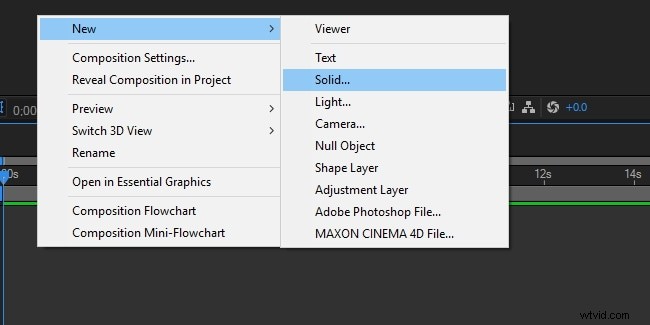
Passaggio 3 :fai clic su effetto, genera, onde radio e vedrai diverse opzioni per regolare l'effetto.
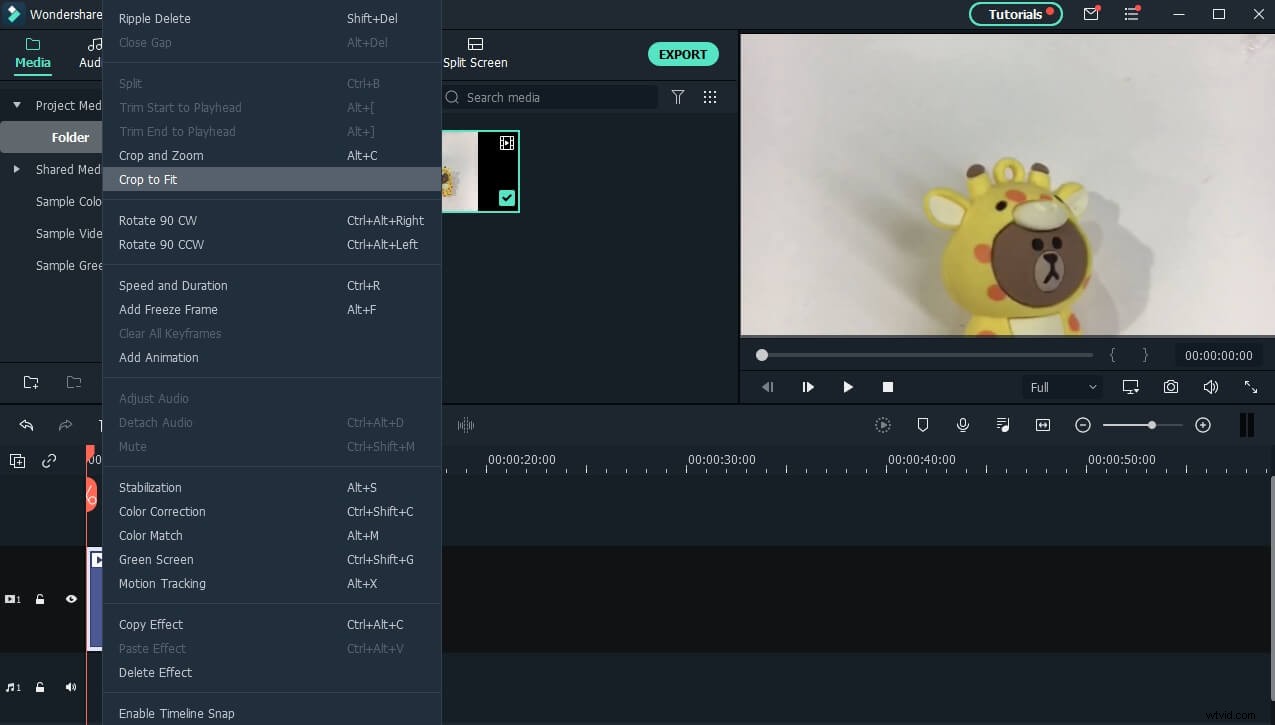
Fase 4 :ora puoi regolare il colore delle onde, la frequenza, l'espansione, l'orientamento e altre impostazioni a tuo piacimento.
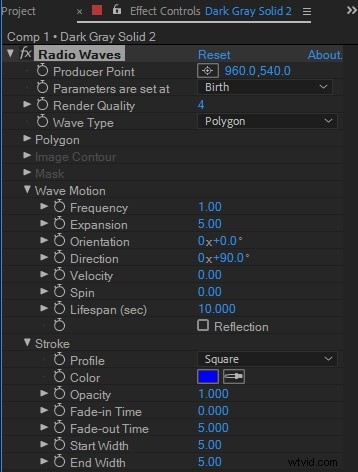
Se vuoi imparare sistematicamente l'effetto delle onde radio online, puoi anche visitare Lnyda per vedere il video di apprendimento.
Parte 3:Come modificare le onde radio da una forma all'altra
Passaggio 1 :Se speri di modificare le onde radio nel tuo video da una forma e poi trasformarle in un'altra, è possibile farlo animando un percorso maschera. Il processo inizia disegnando un triangolo e un cerchio in un livello forma.
Passaggio 2 :Quindi puoi convertire queste forme nel percorso. Il cerchio avrà quattro punti e il triangolo tre, quindi sarà necessario aggiungere un altro punto per il triangolo.
Passaggio 3 :Dopo aver aggiunto quel punto, puoi impostare un fotogramma chiave per il triangolo e quindi aggiungere un livello per iniziare il percorso. Questo può essere fatto con lo strumento penna e le funzioni incolla. Ora avrai una maschera a forma di triangolo.
Fase 4 :Ora devi creare un fotogramma chiave per il percorso del cerchio e ritagliarlo. Quindi sei pronto per spostare il CTI nel punto della timeline in cui desideri interrompere l'animazione. Incollalo in quel punto.
Passaggio 5 :Scegli il percorso della maschera e incollalo. Ora avrai una maschera animata. Per aggiungere le onde radio, segui il tutorial sopra. Apporta le modifiche necessarie in modo da avere l'aspetto generale che desideri. Ora hai la prima onda generata come un triangolo e le onde successive saranno come un cerchio.
Conclusione
Seguendo questo tutorial, sei in una posizione in cui puoi creare onde radio nei tuoi video. La bellezza di questo effetto è che può funzionare per qualsiasi oggetto. Che tu stia mettendo in mostra una struttura fisica, un corpo umano, un animale o qualsiasi altro oggetto, l'effetto radio sarà davvero impressionante se eseguito correttamente.
